Làm thế nào để loại bỏ hình mờ trong Lunapic bằng 3 cách hiệu quả [Miễn phí sử dụng]
Đối với trình chỉnh sửa hình ảnh lựa chọn của người mới bắt đầu, bạn có thể thử truy cập vào Lunapic trên web để chỉnh sửa hình ảnh của mình. Trên thực tế, công cụ này có thể thêm và xóa hình mờ bạn có trên hình ảnh của mình bằng hai công cụ thiết thực của nó. Ở đây, chúng tôi sẽ chỉ định các kỹ thuật bạn có thể áp dụng cho hình ảnh và loại bỏ hình mờ. Hãy kiên nhẫn đọc bài viết này để học hỏi cách xóa hình mờ trong Lunapic với các bước chúng tôi thêm bên dưới.
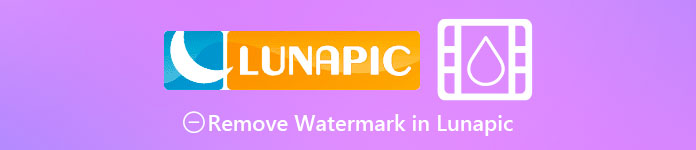
Phần 1. 2 Kỹ thuật xóa hình mờ khỏi hình ảnh bằng Lunapic mà bạn phải biết
Lunapic loại bỏ hình mờ trên hình ảnh bằng hai cách khác nhau; cắt xén và loại bỏ đối tượng. Nhưng cách nào hiệu quả hơn và cách nào kém hiệu quả hơn? Hãy thảo luận về chúng trước khi chúng ta tiến hành các bước.
Phương pháp thứ nhất. Cắt hình mờ trên hình ảnh
Tính năng cắt ảnh mà nó cung cấp không có gì đặc biệt, có nghĩa là nó thực hiện những gì mà tên chỉ ra để cắt ảnh. Bạn có thể sử dụng tính năng này nếu hình mờ nằm ở hai bên. Cắt hình mờ và lưu phần hình ảnh không có hình mờ. Nếu bạn quan tâm đến nó, bạn có thể làm theo các bước chúng tôi đã thêm.
Bước 1. Mở trang web chính thức của Lunapic bằng cách tìm kiếm nó trên trình duyệt của bạn, nhấp vào Tải lên, chọn hình ảnh trên thư mục sẽ hiển thị, sau đó nhấn Mở để tải nó lên.
Bước 2. Nhấp chuột Biên tập ở menu trên cùng, sau đó chọn Cắt hình ảnh để sử dụng tính năng cắt xén của nó.
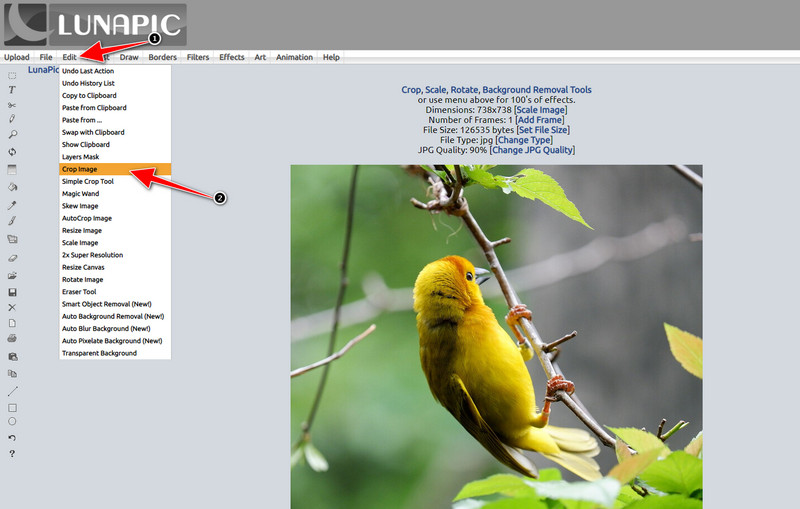
Bước 3. Nhấn nút thả xuống trên Công cụ và chọn công cụ cắt bạn muốn sử dụng. Điều chỉnh nó và đảm bảo rằng hình mờ không được bao gồm.
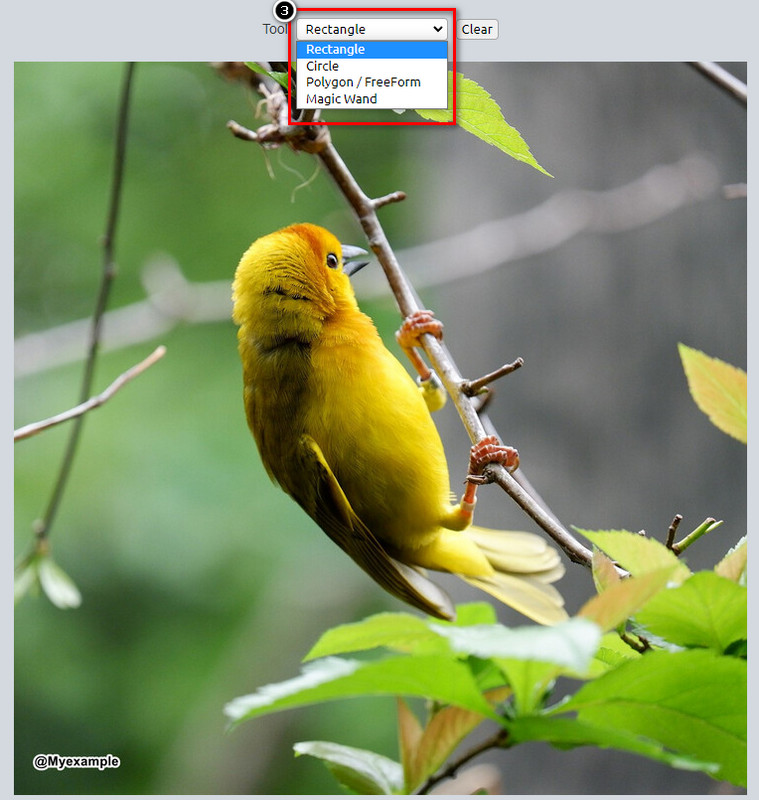
Bước 4. Bằng cách nhấp vào Trồng trọt , bạn sẽ thấy mẫu đầu ra cuối cùng đó sau khi xuất. Nếu bạn hài lòng với kết quả, hãy nhấn Tiết kiệm để tải xuống phiên bản cắt của nó trên ổ đĩa cục bộ của bạn.
Phương pháp thứ 2. Xóa hình mờ trên hình ảnh bằng tính năng xóa đối tượng
Không giống như cắt xén, loại bỏ đối tượng giải quyết nhiều hơn việc loại bỏ đối tượng trên ảnh mà không làm thay đổi kích thước của ảnh. Trong tính năng này, bạn sẽ cần phải làm nổi bật hình mờ; sau đó, bạn có thể loại bỏ nó bằng công cụ. Thật tuyệt vời phải không? Nếu bạn đủ ngạc nhiên và muốn sử dụng nó, các bước dưới đây sẽ cung cấp các cách hoàn chỉnh để xóa hình mờ bằng Lunapic.
Bước 1. Lặp lại bước tương tự ở bước đầu tiên trên tính năng cắt ảnh để nhập hình ảnh với hình mờ.
Bước 2. Mở Biên tập nhưng bây giờ hãy chọn Loại bỏ đối tượng thông minh để sử dụng tính năng khác mà bạn có thể sử dụng để loại bỏ hình mờ.
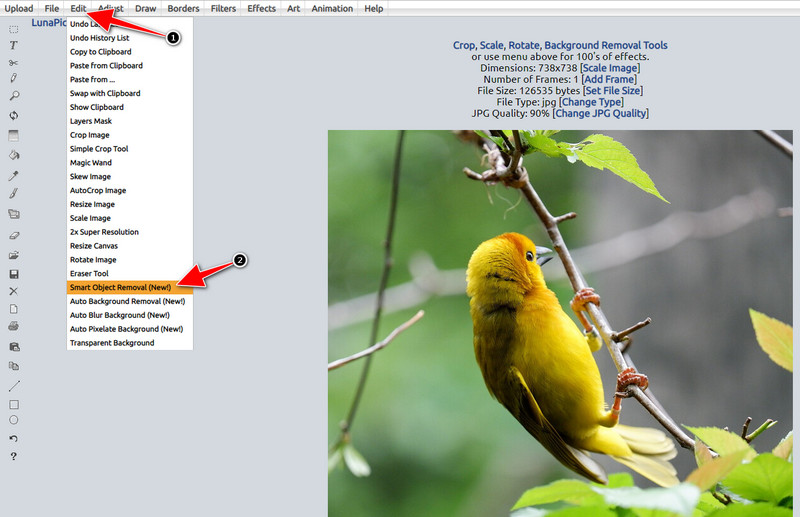
Bước 3. Đánh dấu hình mờ với sự trợ giúp của bàn chải mà nó cung cấp; bạn cũng có thể điều chỉnh kích thước bàn chải theo sở thích của bạn.
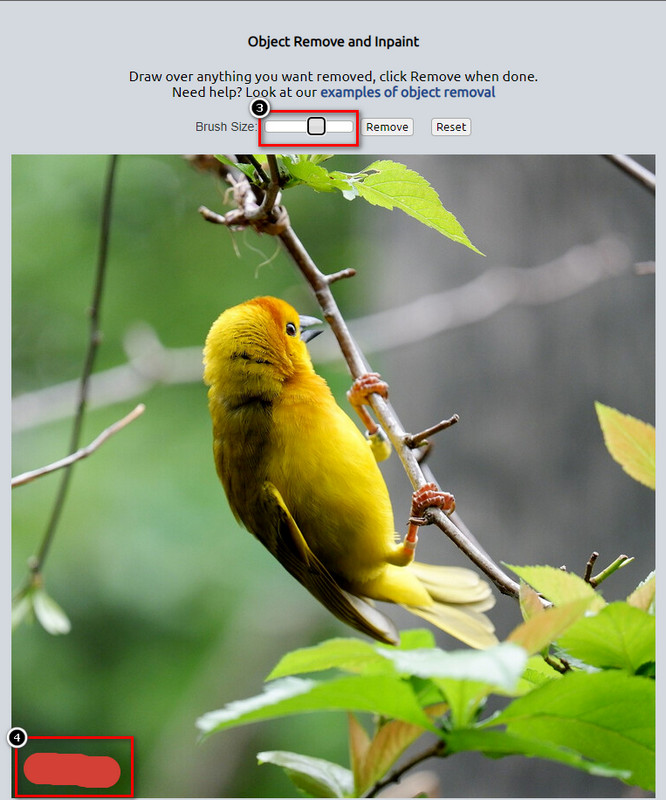
Bước 4. Nhấn vào Tẩy để xóa hình mờ và xem nó trông như thế nào trước khi xuất hình ảnh.
Bước 5. Nhấp chuột Tiết kiệm để tải xuống thành phẩm trên ổ đĩa cục bộ của bạn.
Phần 2. Giải pháp thay thế tốt nhất cho Lunapic để loại bỏ hình mờ chỉ trong một cú nhấp chuột miễn phí
Nếu bạn cần một giải pháp thay thế loại bỏ hình mờ Lunapic, bạn có thể sử dụng FVC Free Watermark Remover. Giống như Lunapic, bạn có thể sử dụng công cụ này trên web mà không cần đăng ký, tải xuống hoặc quảng cáo trên giao diện web. Bạn có thể tận hưởng việc sử dụng công cụ web này mà không có giới hạn và hiệu suất của nó đã rất hiệu quả kể từ khi bắt đầu. Nó đã hỗ trợ hàng triệu người dùng trên web. Nếu bạn cần trợ giúp xóa các đối tượng trên hình ảnh của mình, bạn có thể bắt đầu làm theo các bước chúng tôi thêm bên dưới.
Bước 1. Mở trang web chính thức của nó bằng cách nhấp vào đây liên kết, nó sẽ mở trực tiếp một tab mới trên trình duyệt mà bạn đang sử dụng, và bạn sẽ thấy giao diện của công cụ xóa hình mờ này.
Bước 2. Bằng cách nhấn Tải ảnh lên, bạn có thể nhập hình ảnh bạn có trên ổ đĩa cục bộ của mình với hình mờ hoặc đối tượng không cần thiết mà bạn muốn xóa.
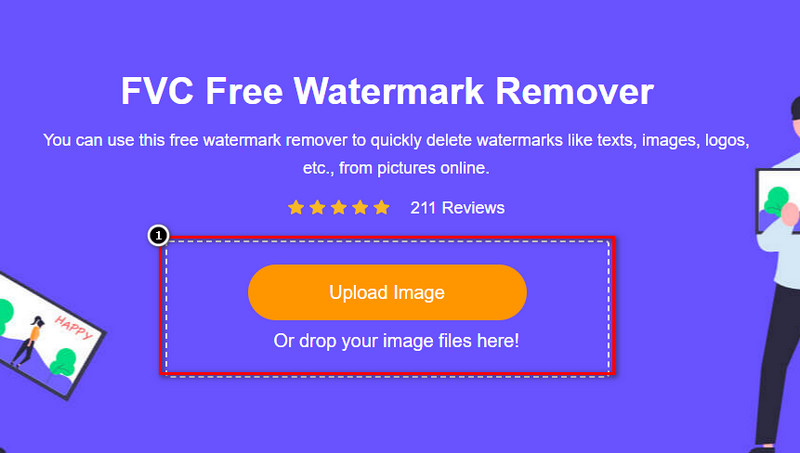
Bước 3. Sẽ có ba tùy chọn bạn có thể sử dụng để làm nổi bật hình mờ trên hình ảnh bạn tải lên. Chọn một cái và đánh dấu hình mờ bằng công cụ bạn chọn.
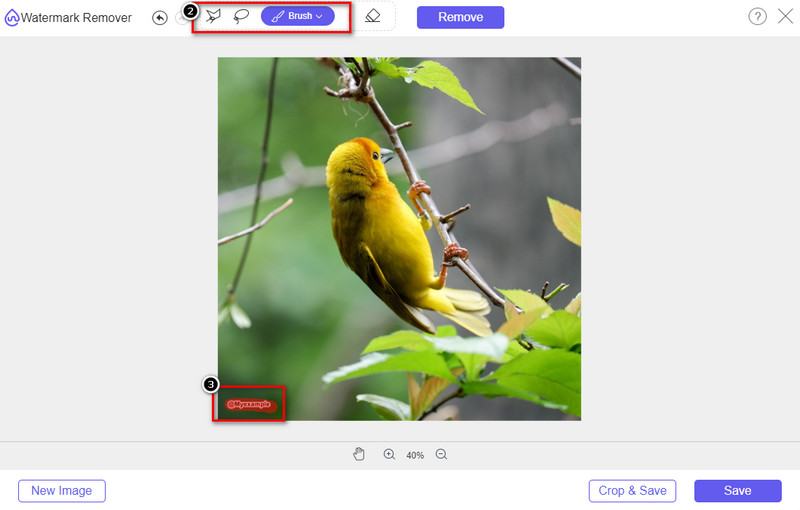
Bước 4. Nhấn nút Tẩy để xóa đối tượng bạn đánh dấu trước đó trong bước 3. Mọi thứ bạn đánh dấu trong ảnh sẽ bị xóa.
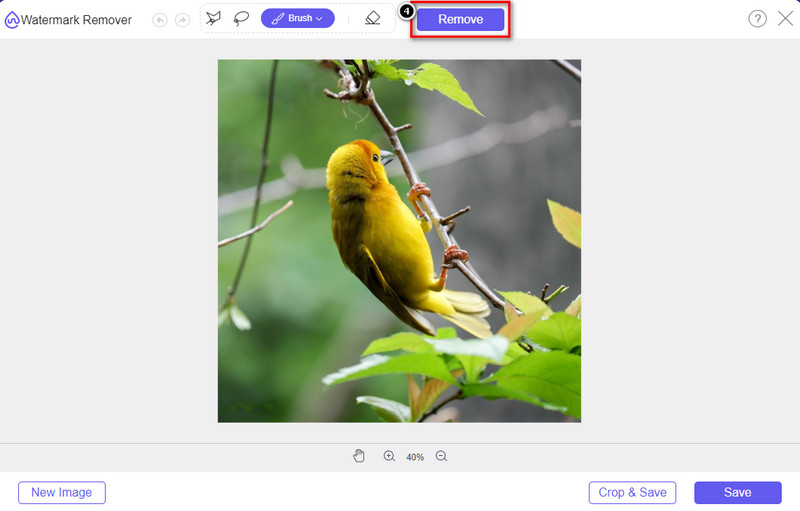
Bước 5. Nhấn nút Tiết kiệm để tải xuống thành phẩm và bạn có thể tìm hình ảnh trên thư mục sẽ hiển thị trên màn hình của bạn.
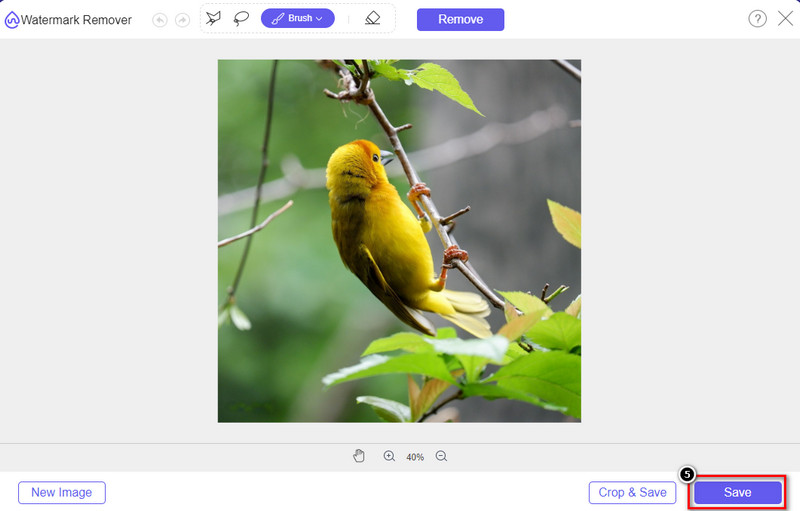
Đọc thêm:
Cách xóa hình mờ B612 khỏi hình ảnh của bạn
Cách xóa hình mờ WOW Slider miễn phí
Phần 3. Câu hỏi thường gặp về Cách xóa Hình mờ trong Lunapic
Lunapic có thêm hình mờ trên hình ảnh đã chỉnh sửa không?
Mặc dù trình chỉnh sửa trực tuyến này được truy cập miễn phí trên web, nó không nhúng hình mờ sản phẩm vào hình ảnh bạn chỉnh sửa tại đây. Bạn sẽ không cần đăng ký để sử dụng các công cụ cao cấp mà nó cung cấp. Tận hưởng việc sử dụng công cụ mà không có bất kỳ giới hạn nào! Truy cập trang web chính thức của nó để xem và sử dụng các công cụ bạn có thể sử dụng để chỉnh sửa hình ảnh.
Tôi có thể thêm hình mờ của mình trên Lunapic không?
Hoàn toàn có thể, bạn có thể thêm điểm phân biệt của mình vào hình ảnh bạn đã tạo để người khác khó sao chép hình ảnh. Bằng cách mở trang web, nhấp vào Tải lên để thêm hình ảnh bạn muốn chỉnh sửa, nhấp vào biểu tượng chữ T ở bên trái của thanh công cụ và thêm hình mờ văn bản bạn muốn thêm vào hình ảnh bạn tải lên.
Lunapic có tẩy nền không?
Có, Lunapic hỗ trợ công nghệ AI có thể phát hiện nền của hình ảnh và loại bỏ nó một cách hiệu quả ngay lập tức. Tên của tính năng này là Tự động xóa nền. Mở công cụ và nhấp vào Chỉnh sửa; bạn sẽ thấy tính năng mà chúng tôi đang đề cập có thể giúp bạn xóa nền trên hình ảnh. Ngoài ra, nó hỗ trợ thêm nền mờ nếu bạn muốn sử dụng.
Những hiệu ứng có sẵn trên Lunapic là gì?
Lunapic hỗ trợ nhiều lựa chọn khác nhau về hiệu ứng, mà bạn có thể sử dụng để thêm hình ảnh, hình ảnh, độ dốc, tạo mặt nạ, hoạt hình, trục trặc và nhiều hơn nữa mà bạn có thể áp dụng cho hình ảnh của mình.
Phần kết luận
Xóa hình mờ khỏi hình ảnh bằng Lunapic cực kỳ dễ dàng với hướng dẫn mà chúng tôi thêm vào trong bài viết này. Bạn có thể làm theo các bước mà chúng tôi thêm vào blog này để cắt hoặc xóa hình mờ trên hình ảnh bạn đã lưu trên ổ đĩa cục bộ của mình. Mặc dù bạn không có đủ kinh nghiệm để xóa hình mờ, nhưng bạn có thể sử dụng công cụ này ngay lập tức. Nhưng nếu bạn muốn trải nghiệm khả năng mới của việc xóa hình mờ tự động, thì bạn có thể sử dụng giải pháp thay thế mà chúng tôi thêm vào trong bài viết này. Truy cập trang web chính thức của nó bằng cách nhấp vào tên của nó và xem những khả năng nào của công cụ này mà chúng tôi bỏ lỡ. Nếu bạn thích đọc blog này, hãy đánh giá chúng tôi 5 sao.



 Chuyển đổi video Ultimate
Chuyển đổi video Ultimate Trình ghi màn hình
Trình ghi màn hình



